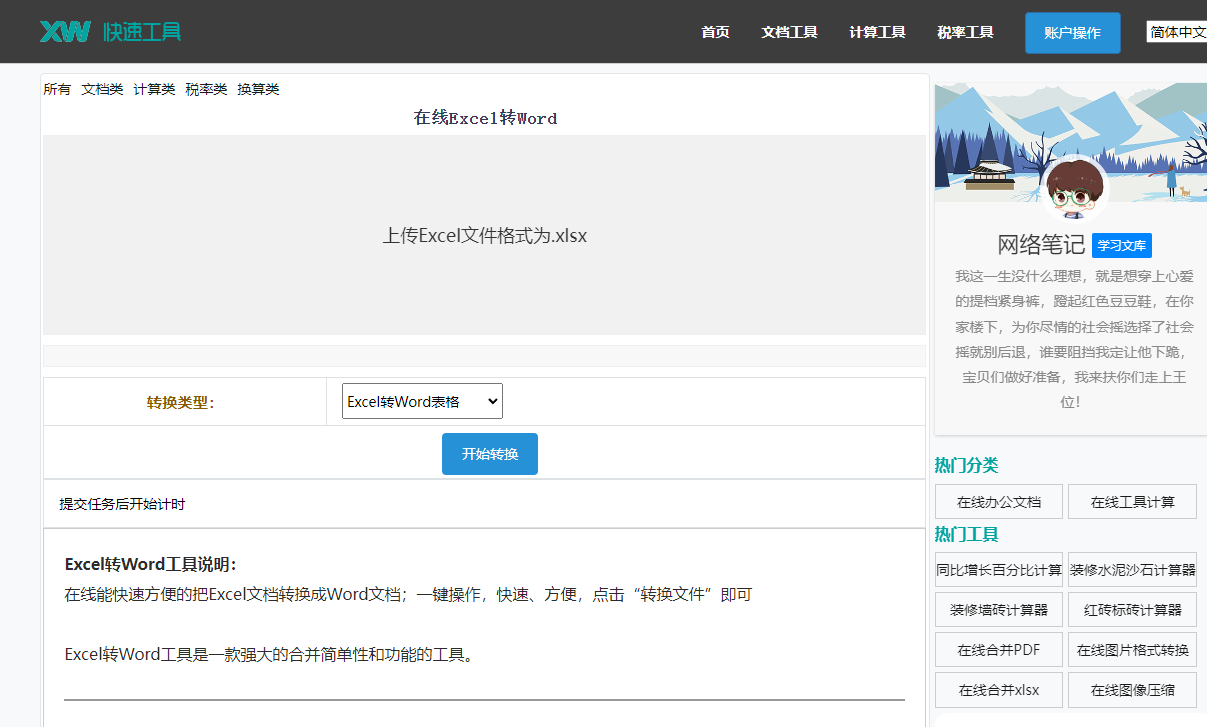最佳答案在撰写文档时,目录大纲是不可或缺的一部分,它可以帮助读者快速了解文档的结构和内容。在Word中,创建目录大纲既简单又高效。以下将详细介绍如何在Word中创建目录大纲,并提供一些高效创建目录大纲的方法。一、创建目录大纲的基本步骤1. 打开Word文档,输入文档内容。2. 选择要添加目录的章节标题,如“......
在撰写文档时,目录大纲是不可或缺的一部分,它可以帮助读者快速了解文档的结构和内容。在Word中,创建目录大纲既简单又高效。以下将详细介绍如何在Word中创建目录大纲,并提供一些高效创建目录大纲的方法。
一、创建目录大纲的基本步骤
1. 打开Word文档,输入文档内容。
2. 选择要添加目录的章节标题,如“第一章”、“第二章”等。
3. 在“开始”选项卡中,找到“样式”组,选择合适的标题样式,如“标题1”、“标题2”等。
4. 重复步骤2和3,为文档中的其他章节标题设置相应的样式。
5. 将光标定位在文档开头,点击“引用”选项卡。
6. 在“目录”组中,选择“插入目录”。
7. 在弹出的“目录”对话框中,根据需要设置目录格式,如“自动更新”、“显示页码”等。
8. 点击“确定”,即可在文档开头生成目录。
二、高效创建目录大纲的方法
1. 使用标题样式:为文档中的章节标题设置合适的标题样式,便于Word自动生成目录。
2. 规范章节结构:确保文档的章节结构清晰,避免出现章节交叉或遗漏。
3. 使用多级列表:对于复杂的文档,可以使用多级列表来表示章节、小节、子节等,使目录更加清晰。
4. 利用样式库:Word提供了丰富的样式库,可以根据需要选择合适的样式,提高目录的美观度。
5. 定期更新目录:在修改文档内容后,及时更新目录,确保目录与文档内容保持一致。
6. 使用快捷键:在创建目录时,可以使用快捷键Ctrl+Alt+D快速打开“目录”对话框。
在线题目加减乘除生成器这是一款在线题目加减乘除生成器,能够提供自动化的算术练习生成服务。无论您是进行家庭教育还是教学辅导,这款工具都能为您提供丰富的算术题目。点击这里体验:在线题目加减乘除生成器。

7. 调整目录格式:在“目录”对话框中,可以调整目录的格式,如字体、字号、缩进等。
三、相关问答
1. 问题:如何为目录中的章节标题添加超链接?
回答:在“目录”对话框中,选中要添加超链接的章节标题,点击“选项”,在弹出的对话框中勾选“使用超链接到标题”复选框,然后点击“确定”。
2. 问题:如何删除目录中的某个章节?
回答:在目录中选中要删除的章节,按Delete键即可。
3. 问题:如何更改目录中章节的顺序?
回答:在目录中选中要调整顺序的章节,按住鼠标左键拖动到目标位置即可。
4. 问题:如何将目录中的章节标题设置为粗体?
回答:在目录中选中要设置为粗体的章节标题,点击“开始”选项卡中的“加粗”按钮。
5. 问题:如何将目录中的章节标题设置为斜体?
回答:在目录中选中要设置为斜体的章节标题,点击“开始”选项卡中的“斜体”按钮。
通过以上步骤和方法,您可以在Word中轻松创建目录大纲,并高效地管理文档内容。希望本文对您有所帮助。